

アニメ、ドラマ動画の一部の面白いシーンをGIFに変換して、Lineで友達送信したいことがありますか?好きなアイドルの動画のシーンをGIFに作成して、ステッカーに作成したいですか?心配しないで、オンライン動画ダウンロードサイトまたは、動画編集ソフトを利用するだけで、GIFの作り方が分かります。MP4動画をGIF画像に変換すると、ファイルサイズが小さくなるだけでなく、素晴らしい瞬間を保存することができます。この記事では、オンライン変換サイトやフリーソフトを利用して、MP4をGIFに変換し、高音質なGIFを作成する方法を説明します。これらの方法は無料で、Windows OSとMac OSの両方で利用できます。
目次
MP4は、高画質の動画や高音質の音声を保存するためによく使用される汎用的な動画形式です。GIFは、複数の画像フレームを保存してループで表示する画像形式です。
以下はMP4とGIFの違いです。
| 特徴 | MP4 | GIF |
|---|---|---|
| 定義 | ビデオとオーディオを含む動画形式 | 複数の画像をループ再生する画像形式 |
| サイズ | 大きい | 小さい |
| 長所 |
|
|
| 短所 |
|
|
上記のMP4とGIFの違いを示した比較表にあるように、MP4も、GIFも、それぞれのメリットとデメリットがあります。MP4は長い時間の動画を再生できます。GIFは普通の静止画とは異なり、複数の画像をループ再生できます。どのような状況でMP4をGIFに変換する必要がありますか?理由は次のとおりです。
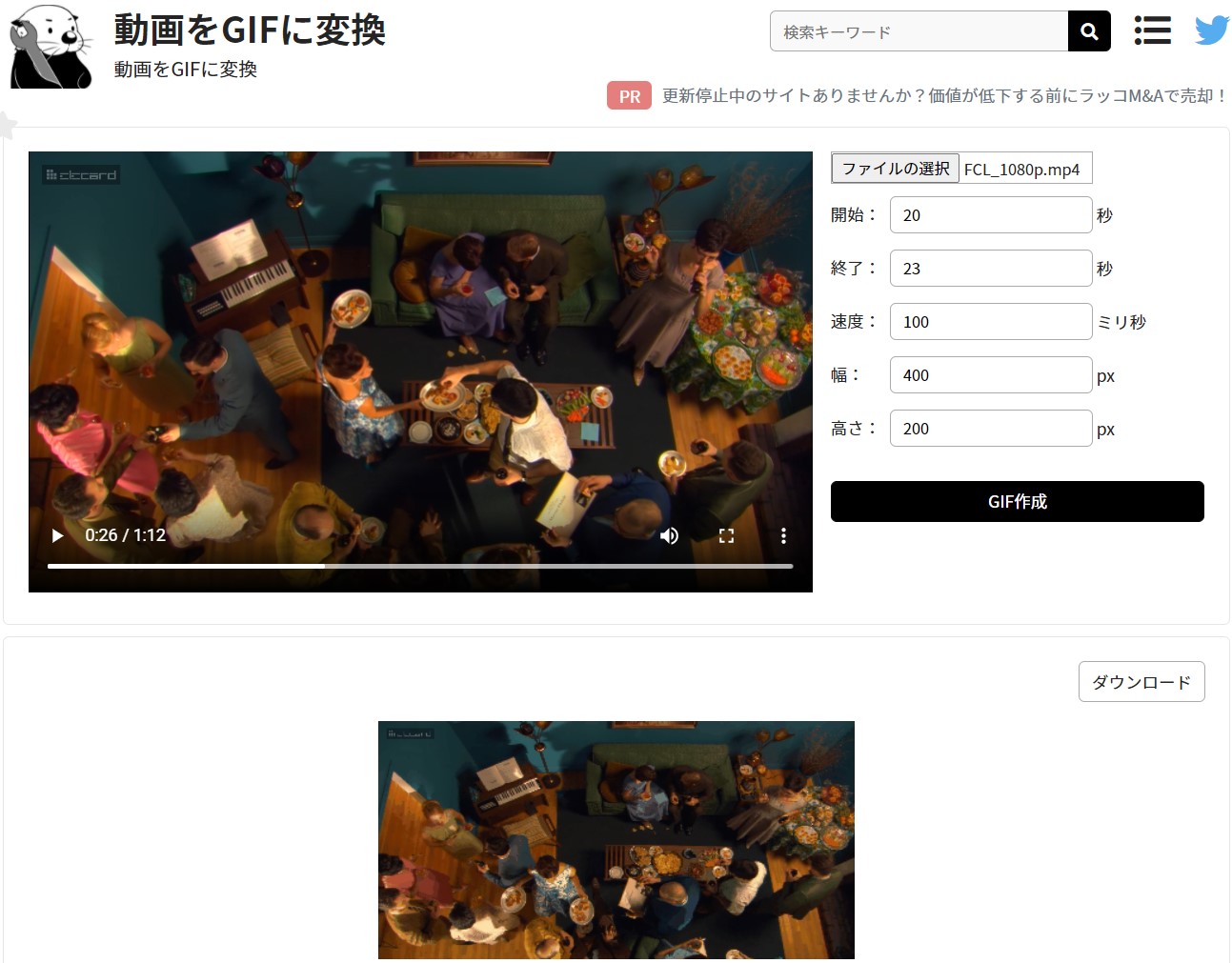
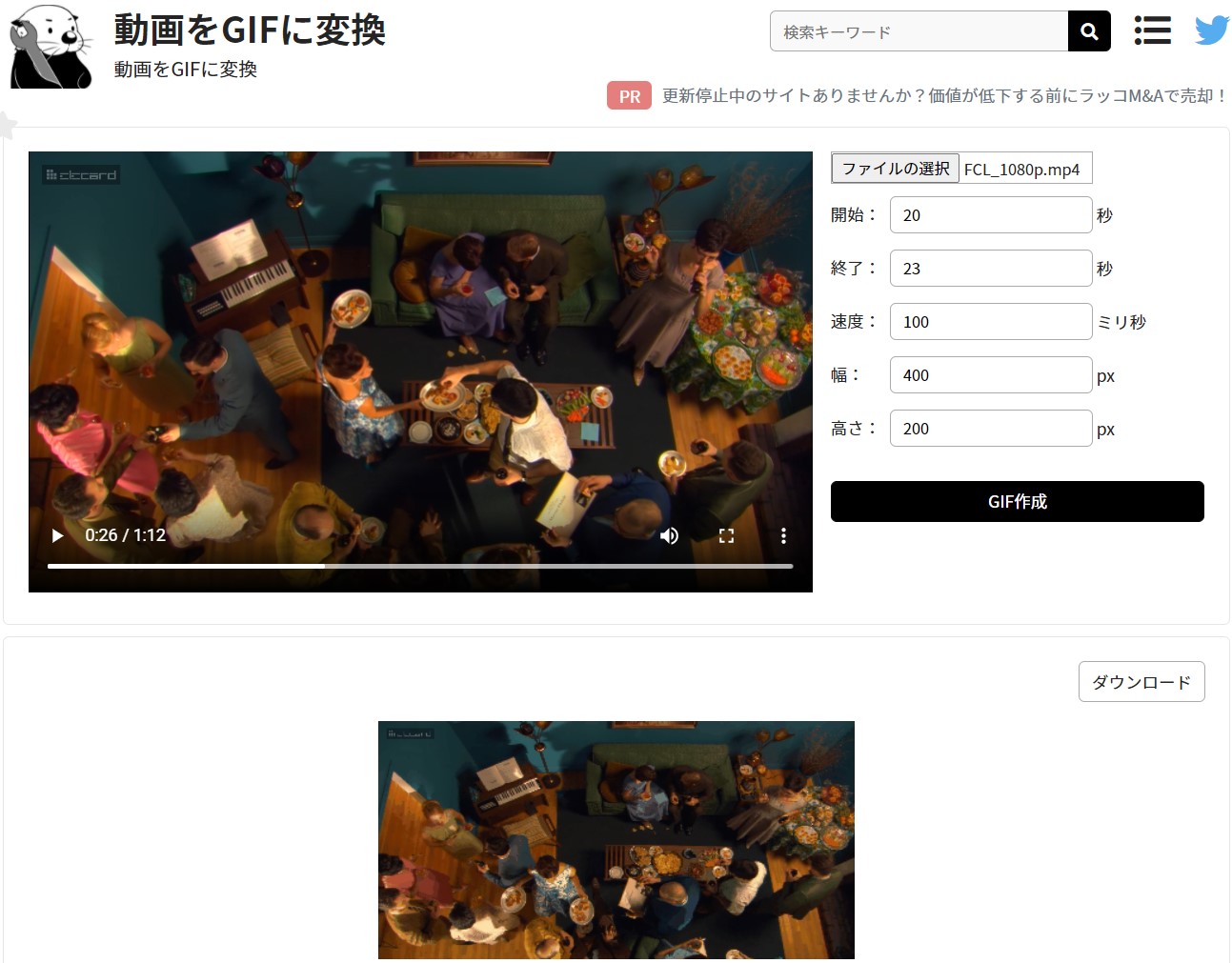
ラッコツールズ工房 は、動画GIF変換サイトです。動画ファイルから一部のシーインをGIFに作成することができます。ラッコツールズ工房の動画GIF変換ツールは使いやすいですが、mp4、ogv、webm、m4vの形式の動画しか対応できないことをご注意ください。
詳細の動画GIF変換手順は、まずMP4動画ファイルをラッコツールズ工房にアップロードして、動画を再生します。そして、動画をカットして、開始時間と終了時間を設定します。この変換ツールでは、時間だけでなく、速度、幅、高さなどのパラメーターを設定することもできます。設定が完了した後、GIFファイルをプレビューすることができます。最後に「ダウンロード」をクリックすればいいです。
推薦度:★★★★★
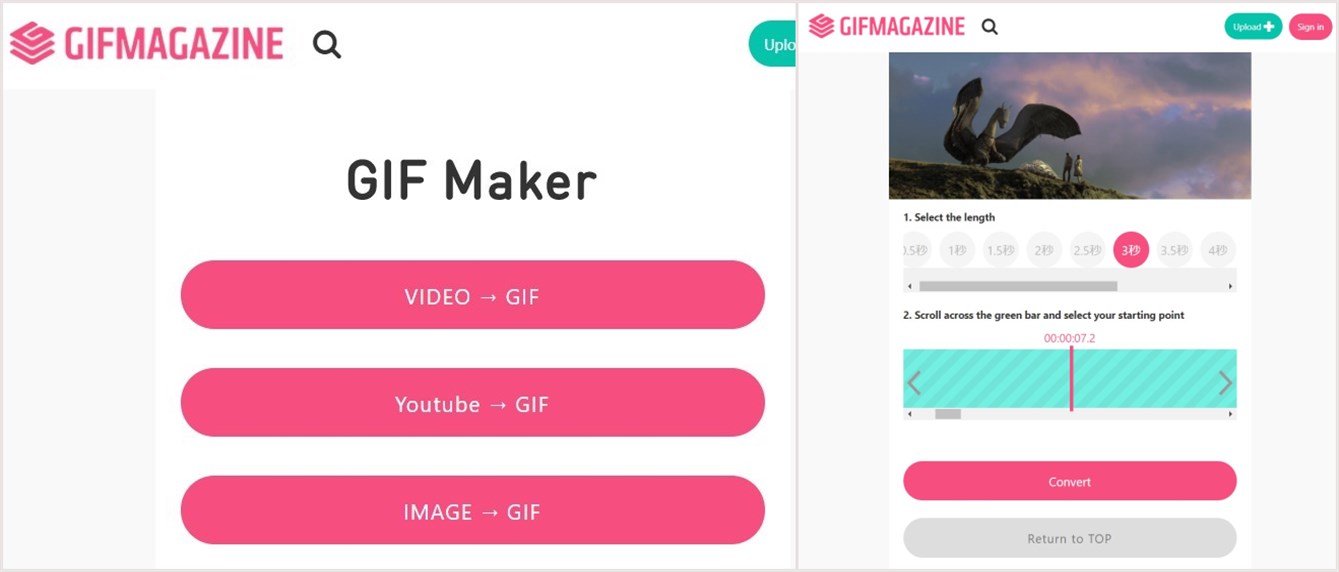
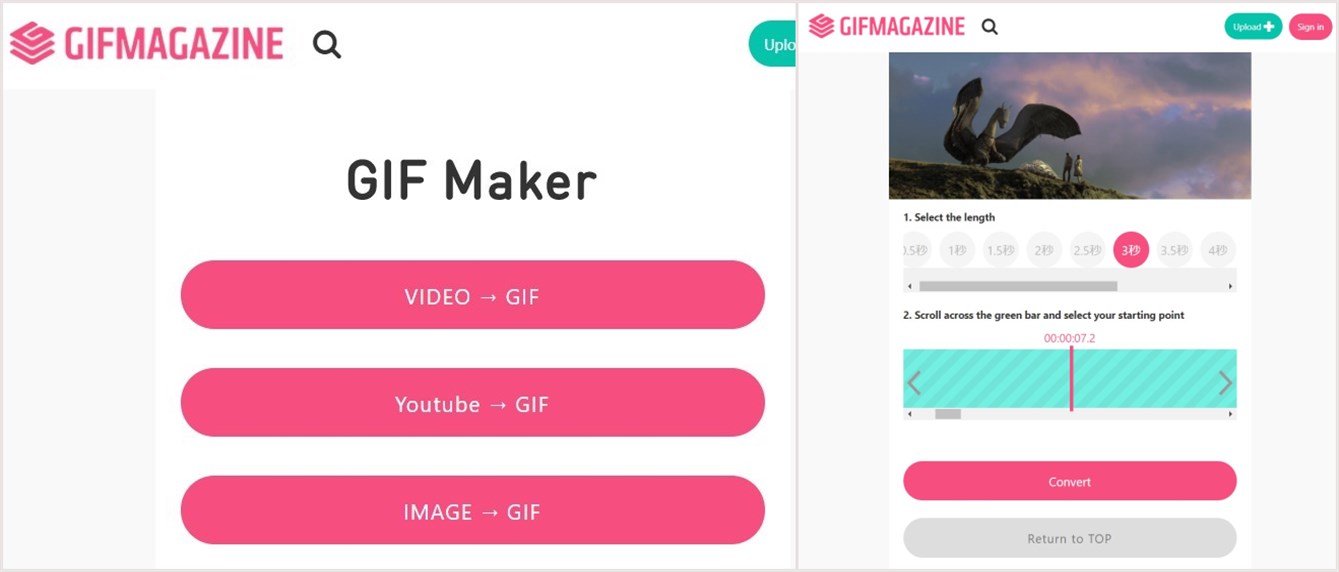
gifmagazine は、ラッコツールズ工房と同じ、動画ファイルをアップロードしてGIFに変換することができます。ラッコツールズ工房により優れているのは、MP4ファイルをアップロードしなくても、YouTubeのURLを取得するだけで、YouTubeの動画からGIFを作成できる点です。また、複数の写真をアップロードしてGIFに変換することもできます。MP4動画を読み込むと、GIFの開始時間と長さを設定すればいいです。とても便利です。残念ながら、GIFのスピードやサイズを調整することはできません。
推薦度:★★★★☆
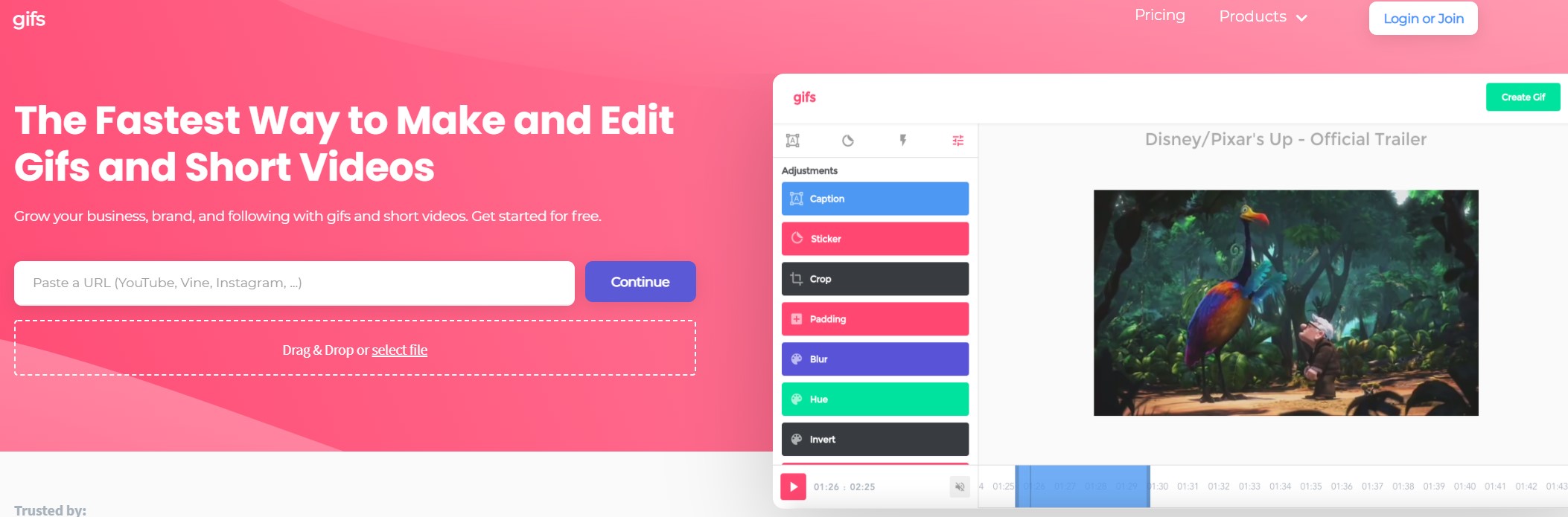
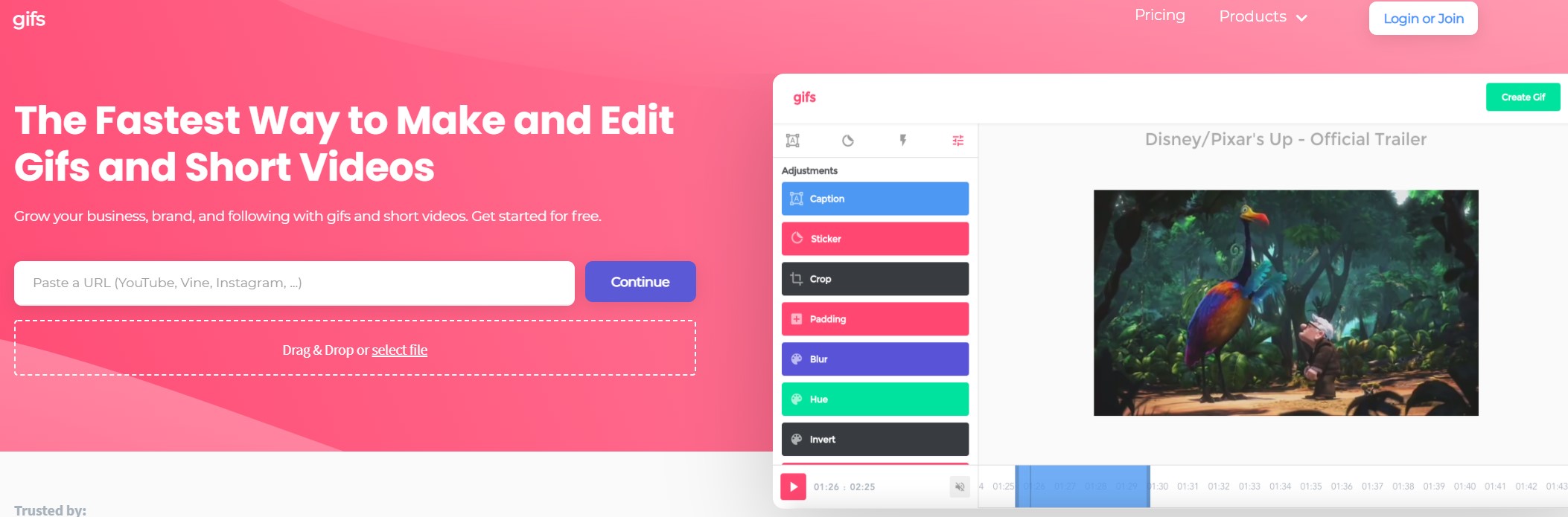
gifs は高度なオンライン動画GIF作成サイトです。PCの動画だけでなく、Youtube, Facebook, Vimeoの動画をGIFに変換、編集することができます。字幕追加、フィルター適用、ステッカーと透かし追加、輝度調整など様々な編集機能があります。機能が多くて、素晴らしいGIF作成サイトですが、一ヵ月218円で有料サービスであり、サインインしていない場合、GIFに透かしが追加され、画質も落ちます。
推薦度:★★★☆☆
オンライン動画変換サイトだけでなく、動画編集ソフトもMP4からGIFへの変換が簡単にできます。ほぼすべての動画編集ソフトで、GIFの作成、編集に対応しています。また、テクスト字幕の追加、画面トリミングなども簡単にできます。動画の編集を行った後、「GIF」を出力フォーマットを選択すればいいです。shotcutという動画編集フリーソフトを例にして、GIFを作成する手順を説明します。
shotcutは動画編集フリーソフトで、使いやすくて、初心者でも簡単に利用できるので、便利です。shotcutについて詳細の紹介や使い方はこちらの記事『動画編集ソフトshotcutの使い方・基本設定』 をご覧ください。
推薦度:★★★☆☆
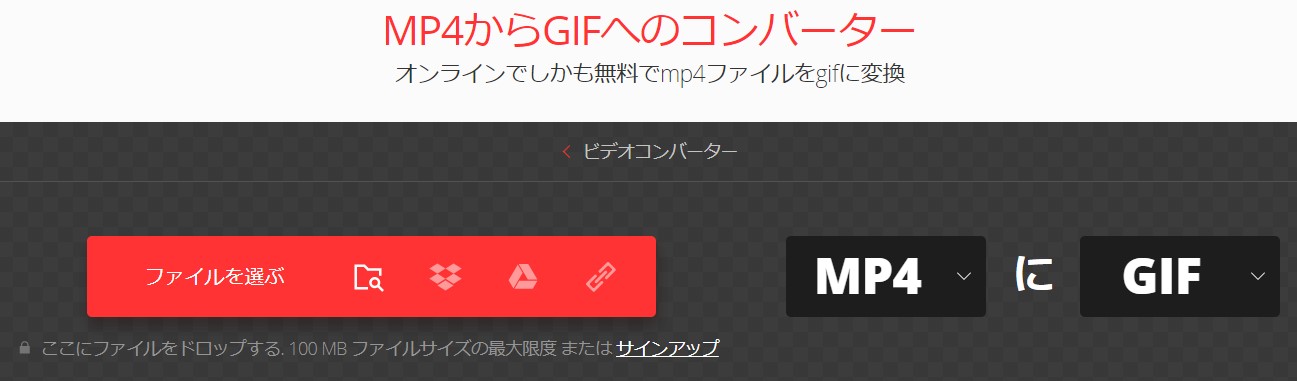
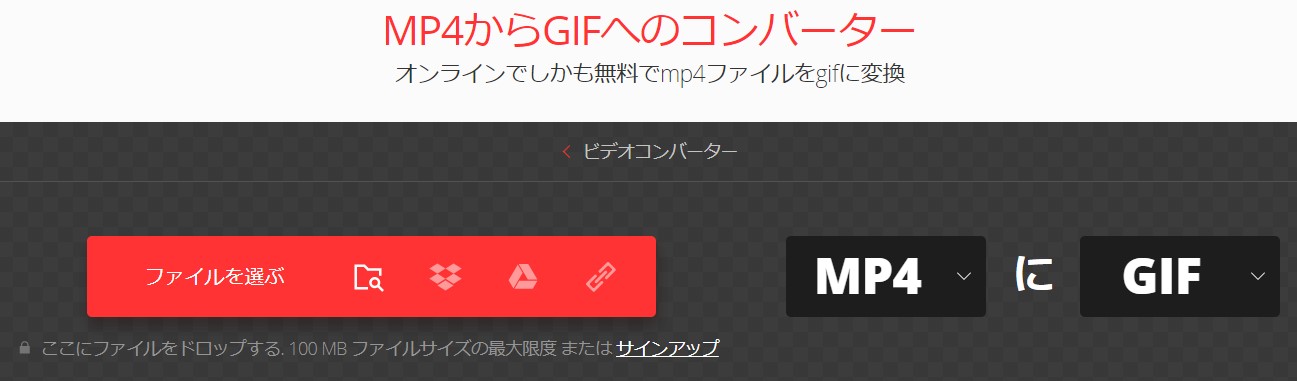
「convertio 」、「aconvert 」、「anyconv 」どっちもオンライン動画変換サイトです。これらのサイトは操作簡単で、すべてMP4からGIFに変換できますが、おすすめの動画GIF変換サイトではありません。理由はこれらのサイトは簡単な変換機能しか提供せず、編集機能がないからです。MP4をGIFに変換する時、GIFの開始時間と終了時間を調整することができません。一度、動画全体を変換する必要があります。これらのサイトを使ってMP4動画をGIFに変換する前に、事前に自分で動画の長さを編集する必要があります。
推薦度:★★☆☆☆
MP4動画をGIFに変換したら、動画のサイズを圧縮することができ、コンテンツのシェアも便利になります。MP4動画をGIFに変換するには、たくさんの方法があります。ラッコツールズ工房、gifmagazine、gifs、convertio、aconvert、anyconvなどのオンライン変換サイトを利用するか、shotcutなどの動画編集ソフトを利用することもできます。以下は、各MP4動画をGIFに変換する方法の比較です。
| GIF変換方法 | 無料 | 時間カット | 速度調整 | GIF画像の幅と高さの設定 | 対応する動画形式 | YouTube GIF 変換 | 写真 GIF 変換 |
|---|---|---|---|---|---|---|---|
| ラッコツールズ工房 | ◎ | ◎ | ◎ | ◎ | mp4、ogv、webm、m4v | × | × |
| gifmagazine | ◎ | ◎ | × | × | mp4 | ◎ | ◎ |
| gifs | × | ◎ | ◎ | ◎ | MP4、MKV、AVI、MOV | ◎ | × |
| shotcut | ◎ | ◎ | ◎ | ◎ | mp4、ogv、webm、m4v | × | ◎ |
| convertio/aconvert/anyconv | ◎ | × | × | × | mp4、ogv、webm、m4v | × | × |
MP4をGIFに変換するプロセスでは、画質、サイズ、フレームレートを最適化する必要があります。画質を調整すると、ファイル サイズと鮮明さの間のトレードオフのバランスが取れ、サイズ変更はさまざまなプラットフォームやニーズに対応できます。同時に、フレームレートを適切に調整することで、アニメーションの滑らかさとファイル サイズを制御できます。様々なパラメーターを調整することにより、GIF 画像の視覚効果を向上させます。
オンライン動画編集サイトも、動画編集ソフトも、対応できない動画フォーマットがあります。そのため、動画の編集を行う前に、MP4に変換した方がいいです。それでは、どのように動画をMP4に変換できますか?もしBlu-ray・DVDの動画をMP4に変換して、GIFに変換したい場合、どうすればいいですか?動画をMP4に変換するには、たくさんの方法がありますが、一番簡単、おすすめの動画は何でしょうか?ここでは、多機能メディア処理ソフト Leawo Prof. Media を強くおすすめします。このソフトは、Blu-ray・DVD・あらゆる形式の動画ファイルを変換できます。
Leawo Prof.MediaでDVD・Blu-ray・動画をMP4に変換する手順は以下の通りです。


Rating: 4.33 / 5 (299 Reviews)
30日間
返金保証
30日間の全額返金保証を提供しております。返金ポリシーにより、全てのお客さまに、安心して最高のサービスと製品を提供させていただきます。
1営業日以内
サポート対応
1営業日以内に安心サポート。お客様サポートや技術サポートでも経験豊富なスタッフが迅速に対応しております。
1,000万以上
のユーザー
全世界で千万以上のお客さまや法人様にご利用いただいています。信頼性が高く、ユーザーが安心して利用できる製品を提供いたします。
100%安全
安心ショップ
オンラインストアのデータ通信はベリサイン社の最新技術によって保護されています。安全なショッピングをお楽しみいただけます。